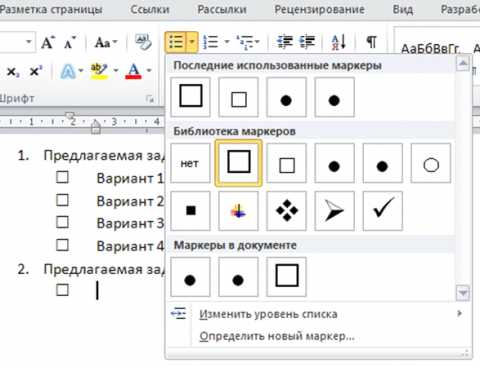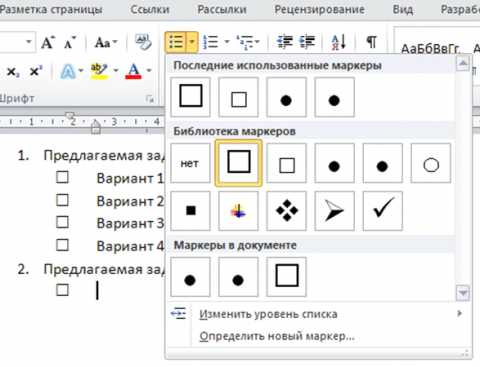
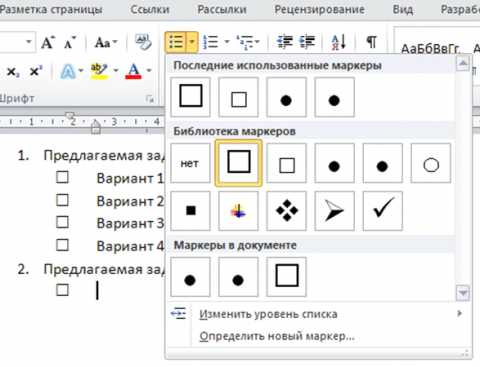
Одной из самых распространенных задач при работе в Microsoft Word является создание и форматирование списков. Независимо от того, пишете ли вы отчет, составляете список дел или разрабатываете презентацию, умение правильно оформить список поможет вам сделать ваш документ наглядным и структурированным.
Создание списков в Microsoft Word может показаться простой задачей, но редактор предлагает множество функций и инструментов для форматирования, чтобы ваш список выглядел так, как вы задумываете. Это может включать в себя пронумерованные или маркированные списки, создание подуровней, изменение формата символов и даже добавление иконок.
Хорошо отформатированный список делает ваш текст легко читаемым и позволяет акцентировать внимание на важных пунктах. Чтобы достичь этого, вам будет полезно знать несколько хитростей форматирования списков в Microsoft Word. В этой статье мы рассмотрим некоторые из них, которые помогут вам создать профессионально выглядящие списки в ваших документах.
Использование нумерованных списков в Microsoft Word
- Создание нумерованного списка: Чтобы создать нумерованный список в Microsoft Word, выделите текст, который вы хотите сделать элементом списка, и нажмите кнопку «Нумерованный список» на панели инструментов или используйте горячую клавишу.
- Изменение стиля нумерации: Возможно, вам захочется изменить стиль нумерации в нумерованном списке. Чтобы это сделать, щелкните правой кнопкой мыши на номере списка, выберите пункт меню «Изменить уровень нумерации» и выберите нужный стиль.
- Добавление подуровней: Если вам нужно добавить подуровни в нумерованный список, просто нажмите клавишу «Tab» перед элементом списка для создания вложенного списка. Чтобы вернуться на уровень выше, нажмите клавишу «Shift + Tab».
- Переупорядочивание элементов списка: Если вам нужно изменить порядок элементов в нумерованном списке, просто перетащите элементы на новое место с помощью мыши или используйте команды сортировки списков в меню «Сортировать».
Теперь у вас есть все необходимые знания, чтобы успешно использовать нумерованные списки в Microsoft Word. Они помогут вам сделать ваш документ более структурированным, удобным и понятным для читателей.
Три способа оформления маркированных списков в Microsoft Word
1. Индивидуальное форматирование
Первый способ заключается в индивидуальном форматировании каждого элемента списка. Это позволяет создать уникальное оформление для каждого пункта. Например, можно изменять размер шрифта, стиль шрифта, цвет текста, добавлять выравнивание для каждого элемента. Для осуществления такого форматирования необходимо выделить каждый пункт списка и применить нужный стиль или изменить форматирование вручную.
2. Использование готовых стилей


Второй способ предполагает использование готовых стилей форматирования, предоставленных самим Microsoft Word. В программе предусмотрено несколько стилей, которые автоматически применяются к маркированным спискам. Например, можно выбрать стиль с номером или стиль со звездочками. Это упрощает процесс оформления списков, обеспечивает единообразие в документе и экономит время при форматировании.
3. Использование таблиц
Третий способ заключается в использовании таблиц для создания маркированных списков. Создание таблиц позволяет упорядочить информацию в списках, сделать их более структурированными и привлекательными. Каждый элемент списка может быть размещен в отдельной ячейке таблицы, что облегчает восприятие информации. Такой подход полезен при создании сложных списков с большим количеством пунктов и подразделов.
Как создать многоуровневые списки в Microsoft Word
Создание многоуровневых списков в Microsoft Word позволяет удобно организовывать информацию и структурировать ее в виде иерархического списка. Вам может потребоваться создать такой список, например, для составления плана работы или структурирования исследовательского материала.
Для создания многоуровневого списка в Microsoft Word вам пригодятся инструменты форматирования списков. Сначала необходимо выбрать маркеры для каждого уровня списка. Программа предлагает разнообразные виды маркеров, которые можно выбрать в соответствии с вашими предпочтениями и требованиями.
После выбора маркеров можно приступать к созданию списка. Построение многоуровневого списка начинается с создания основного списка первого уровня, затем добавления подпунктов второго и последующих уровней. Для добавления подпунктов используйте кнопки «Увеличить отступ» и «Уменьшить отступ», расположенные на панели инструментов.
Дополнительно вы можете настроить форматирование списка, изменить размер шрифта, стиль или цвет маркеров, а также добавить дополнительные элементы форматирования, например, межстрочный интервал или выравнивание текста.
Если вам необходимо создать список с использованием нескольких уровней нумерации или маркировки, Microsoft Word предоставляет множество возможностей для удобного и эффективного форматирования списков. Этот инструмент позволяет гибко настроить расположение и стиль элементов списка, а также упорядочить информацию в соответствии с вашими потребностями.
Секреты использования мультиуровневых списках в Word
Одним из секретов использования мультиуровневых списков в Word является возможность настраивать внешний вид списка с помощью различных символов и нумерации. Вы можете выбрать разные типы маркеров или нумерации для каждого уровня списка, чтобы выделить его и сделать его более наглядным.
- Определение уровней списка: Когда вы создаете мультиуровневый список в Word, важно определить уровни списка заранее. Вы можете использовать кнопку «Уровни многоуровневого списка» на вкладке «Главная» для настройки уровней списка и определения их внешнего вида.
- Настройка символов маркеров: Вы также можете настроить символы маркеров для каждого уровня списка. Word предлагает множество различных символов маркеров, таких как кружки, квадратики, стрелки и т. д. Выбор символов маркеров зависит от вашего вкуса и требований форматирования.
- Выбор нумерации: Если вы предпочитаете использовать нумерацию вместо маркеров, Word также предоставляет возможность выбора различных типов нумерации для каждого уровня списка. Например, вы можете использовать арабские цифры для первого уровня, римские цифры для второго уровня, а буквы для третьего уровня списка.
- Использование отступов и выравнивания: Чтобы сделать мультиуровневый список более структурированным и удобочитаемым, вы можете использовать отступы и выравнивание. Word позволяет настроить отступы перед текстом и отступы слева для каждого уровня списка, чтобы подчеркнуть структуру списка и облегчить его восприятие.
С использованием этих секретов вы сможете создавать профессионально отформатированные мультиуровневые списки в Word, которые будут улучшать визуальное представление вашей информации и помогать вам легче ориентироваться в документе.
Как эффективно форматировать и выровнять списки в Microsoft Word
Microsoft Word предоставляет широкие возможности для форматирования и выравнивания списков, что позволяет создать профессионально выглядящий документ. В этой статье будут рассмотрены несколько советов по форматированию и выравниванию списков в Microsoft Word.
1. Использование нумерованных и маркированных списков
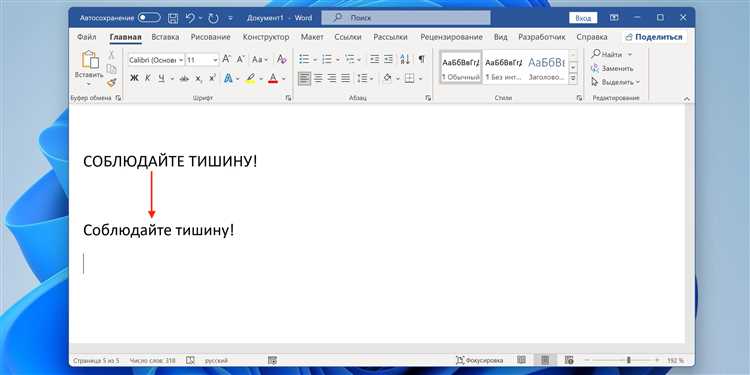
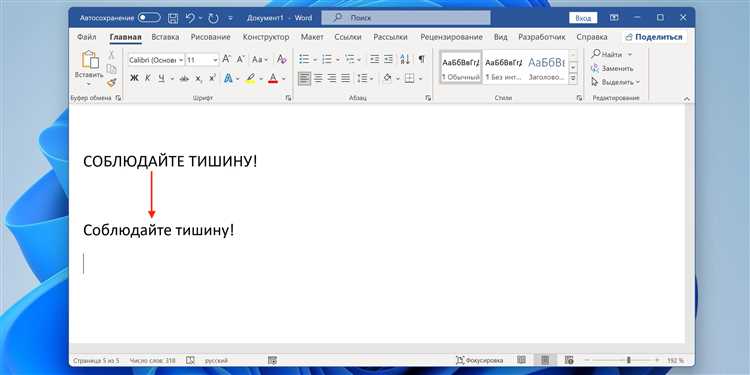
В Microsoft Word можно создавать как нумерованные, так и маркированные списки. Нумерованный список представляет набор элементов с числовыми или буквенными обозначениями, например, «1.», «2.», «3.» или «a.», «b.», «c.». Маркированный список представляет элементы, которые могут быть обозначены символами или изображениями, такими как точки, квадраты или стрелки.
2. Выравнивание списков
Microsoft Word позволяет выравнивать списки по левому, правому или центральному краю документа. Выравнивание списка можно легко изменить, щелкнув правой кнопкой мыши на список и выбрав опцию «Выровнять по» из контекстного меню. Это позволяет создать более аккуратный и читаемый документ.
3. Вставка подсписков и перемещение элементов списка
Если вам требуется создать подсписок внутри элемента списка, вы можете просто нажать клавишу «Tab» перед соответствующим элементом. Это позволит вам создать вложенный список, что особенно полезно для более детального представления и организации информации. Кроме того, вы можете легко перемещать элементы списка вверх и вниз, использовав команду «Поднять» и «Опустить» во вкладке «Структура списка» на панели инструментов в Word.
Правила оформления списков с использованием маркировки и нумерации
1. Использование маркировки:
- Для начала маркированного списка необходимо поставить маркер в начале строки.
- Маркером может быть символ, числовой список или картинка.
- Элементы списка должны быть выровнены по отступу слева, чтобы было ясно, что они являются частью списка.
- Если элемент списка состоит из нескольких предложений, каждое новое предложение должно начинаться с отступа по отношению к предыдущему.
2. Использование нумерации:
- Нумерованный список начинается с номера 1 и увеличивается с каждым новым элементом.
- Элементы списка должны быть выровнены по отступу слева.
- Если элемент списка состоит из нескольких предложений, каждое новое предложение должно начинаться с отступа по отношению к предыдущему.
- Для создания подсписков (вложенных списков) необходимо использовать дополнительные уровни нумерации.
Соблюдение данных правил способствует созданию четких и понятных списков в Microsoft Word. Оформленные в соответствии с правилами списки помогут представить информацию более структурированно и доступно для восприятия.
Вопрос-ответ:
Какие правила оформления списков с использованием маркировки существуют?
Списки с использованием маркировки оформляются путем добавления символов или иконок перед каждым пунктом. При этом каждый пункт начинается с новой строки и заканчивается знаком препинания.
Какие маркеры можно использовать для оформления списков?
Маркеры для оформления списков с использованием маркировки могут быть представлены в виде точек (например, •), кружков (например, ○), квадратиков (например, ▪) и других символов, выбранных автором.
Какие правила оформления списков с использованием нумерации существуют?
Списки с использованием нумерации оформляются путем добавления порядковых номеров перед каждым пунктом. При этом каждый пункт начинается с новой строки и заканчивается знаком препинания.
Какие типы нумерации можно использовать для оформления списков?
Нумерацию списков можно оформлять арабскими цифрами (1, 2, 3…), римскими цифрами (I, II, III…), буквами алфавита (а, б, в…) или другими типами нумерации, выбранными автором.
Какие еще правила оформления списков стоит учитывать?
При оформлении списков с использованием маркировки и нумерации рекомендуется выравнивать текст пунктов по левому краю и сохранять одинаковый интервал между пунктами. Также следует помнить о правильном использовании знаков препинания и грамматических конструкций внутри каждого пункта.